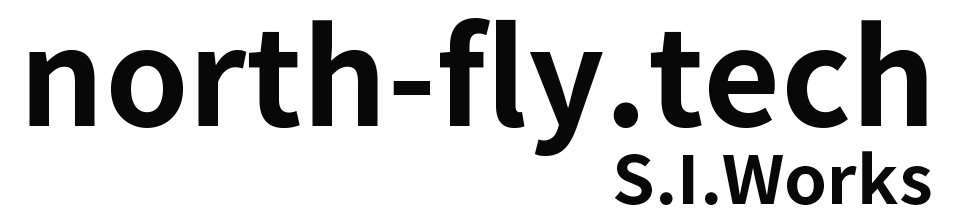GoogleWorkspaceって、ありますよね。
その昔、GoogleApps Suiteというパッケージがありまして。
今はもう使えないんですが、それに変わるGoogleWorkspaceEssentialStarterというのが出てまして。
ただ容量問題が発生したので、ちょっと解消する方法を考えてみました。
Google Workspace Essential Starterの紹介
先にちょっとだけ紹介しておきましょうかね。
詳しくはサイトを見てほしいんですが、目玉はGmail〘以外〙のツールを会社のアドレスで利用できるという点です。
各人には15GBの容量が割り当てられ、ドライブやChat、ドライブ付随のOffice系ツールが使えます。
無料で使えるのは100人まで。それ以上は流石に有料です。
ちなみに、うまく使えばできるみたいですがそこまで読み込めてません(笑)
ここまで聞くと、Gmail以外は普通のGoogleWorkspaceと何違うんよ?ってなりそうですが…

通常ルートで登録できるGoogleドライブは、招待をして承認をするという過程が発生します。
デジタルネイティブ(もう死語になりつつありますが)の世代には、超簡単な作業です。
でもそうじゃない人も、私が関わった組織にはいました。
これの意味するところは、なんでか入れないんだけど~(ToT)って人を量産してしまうんですね。
これを回避する意味でも、アドレスやアカウントは1つで済むほうがいいんですね。
またこれは未検証ですが、通常取得できるGoogleアカウントでやってしまうと、フォルダ共有になると思います。
このフォルダ共有、1日に招待できる人が制限されているっぽいです。
最初は容量稼ぐという意味でも、ホストとするアカウントにGoogleOneを契約して、それに皆さんのGoogleアカウント紐づけたらいいんじゃね?なんて考えておりましたが、そんな感じでちょっと上手く行かなかったので…
そんなこんなで見つけたのが、このGoogle Workspace Essential Starterというわけです(無駄に長ゲェ)
有償のWorkspaceと同じような管理パッケージも有るので、何かアレばそこで監査することもできるし、アカウントを統合管理できるので、個人アカウントよりは便利っちゃ便利かなと思います。
更に、GoogleOneは最低250円で100GBです。こちらは個人は15GBですが、チームとしては人数×15GBです。
20人いれば300GBです。そういう意味でいうと、最大100×15GBで1.5TBまで容量拡張が可能かもしれません。
そういう意味では、こっちのほうが良手かもしれません。
EssentialStarterの欠点:1人あたりの容量
さて、かなり脱線しましたが最後に案内した Googleドライブの容量 これこそがEssentialStarter最大の問題です。
実際、通常のドキュメントを扱うならせいぜい1MB程度です。写真や動画になると10MBや100MBを越してきます。
100枚枚以上や1時間以上の動画になれば、1GBを超えるかもしれません。その場合、15GBは割とすぐ埋められます。
アカウントをその際に新たにするでもいいですが、毎回変えるのもちょっとめんどくさいです。
そのため、別のアカウントにデータを移行させ、メインのアカウントを残すという方法が手軽です。
別のアカウントを立ち上げるという点では一緒ですが、自身のアカウントからオーナー権限を移譲する作業になります。
これをすることで、自身のアカウントの容量が増えます。
やるうえでの注意事項(ご一読ください)
この説明をしていくうえでの注意。もしかするとGoogle側の規約違反になる可能性があります。
2024年4月25日時点で、ざっと見た感じはその記載が無いみたいですが、ぶっちゃけなんとも言えません。
多分大丈夫かと思いますが、一応。損害が出ても、当方では一切の責任を負いません。
さて、一応注意事項も記載しましたので、どうやって行くか、記載していきましょうかね。
解消手順
一応、上記注意事項は読んでもらってる前提でこの先の内容は記載します。
読んでない人がいたら困るので、再度提示します。損害が出ても、当方では一切の責任を負いません。
さてここまで前置きしたんで大丈夫でしょう。ただやることは明確で、
- アドレス(5個程度)を作成
- googleアカウントとして管理者ツールで登録
- 共有フォルダを設定
だけですね。
後は、以下のサイトを参考に、一括譲渡してしまえば、一気に容量は調整できます。
追加設定:アーカイブ用アカウントの容量確認用のスプレッドシート作成
基本的には、この辺までで大丈夫です。
ただ15GB/1アカウントということは決まっています。
移行させるには容量が空いているかを確認する必要があります。
毎回ログインして確認するというのはなかなか大変ですよね。
なので、ここからはアカウントのデータ容量を確認するシートを作成することにしましょう。
容量をチェックしたいアカウントで検証用スプレッドシートにアクセスして、以下のGASをコピペしましょう
(コピペはできないようにしてます。すみません。)
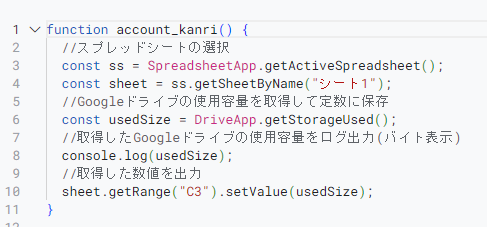
GetStorageUsedメソッドでGASを実行しているアカウントの容量を取得して、取得できた内容を一旦ログ出力させたうえでシート上のC3に出力するというコードを書いているだけです。
シート名(ここでは「シート1」)とセル名(ここでは「C3」)は、各自書き換えてください。
上記のコードは1つのファイル上にファンクションだけ書き換えて複数生産していただいて大丈夫です。
んでアーカイブアカウントの数だけ設定して、5分おきのトリガーで設定してください。
権限設定は、確認する人のアカウントは閲覧のみに、アーカイブアカウントと管理者アカウントのみ編集ができるよう登録しておきましょう。
間違ってもアーカイブ用も閲覧のみにしないでください。データ更新されません(1敗)
さて、コピペできないよう文面は画像で紹介しております。
なぜかというと、ここいらでBoothを作りましたので、ちょっとだけ小遣い稼ぎをしたく…
販売先
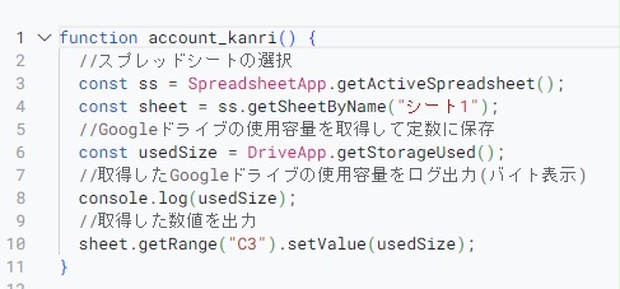
まあそんな高くないので、お買い求めいただければと。
なにか不明点あればお問い合わせからご連絡ください。
ではまた。